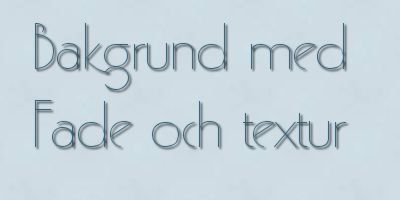
Jag har blivit inspirerad av Eva Grönöga, som har gjort en tutorial i PS till, den här tutorialen och den är gjord i PSP med hennes tillstånd. Den är gjort helt och hållet efter mitt huvud dock, men inspirationen är från Eva :))
Du
behöver:
PSP
(Jag har använt 8 men
tidigare versioner borde funka lika bra)
Flaming Pear - Tesselation
Amphisoft
Mura Seamless Pro
Zippa upp alla plugin i din Plugins-mapp.
1.
Du behöver masken ovan, högerklicka och välj spara
mål som...
Kom ihåg var du sparar masken.
2. Öppna PSP och ta fram din mask.
3. Öppna bilden du vill använda:

Obs! Bilden är kraftig förminskad och komprimerad här.
4.
Använd Tesselation för att göra den sömlös på
höjden.
(jag har en tutorial här om
du inte kan det)

Obs!
Bilden är kraftig förminskad och komprimerad här.
5.
Min bild är 400 pixlar hög efter att jag har gjort den sömlös.
Öppna en ny bild som är 1200 x din bilds höjd, i
mitt fall 1200 x 400.
6. Välj två färger ur bilden med
din pipett, ha en ljus som
förgrundsfärg och en mörk som bakgrundsfärg. ![]()
7.
Du ska fylla din nya bakgrund med en gradient.  som heter Foreground-Background.
som heter Foreground-Background.
Jag har använt följande inställningar:
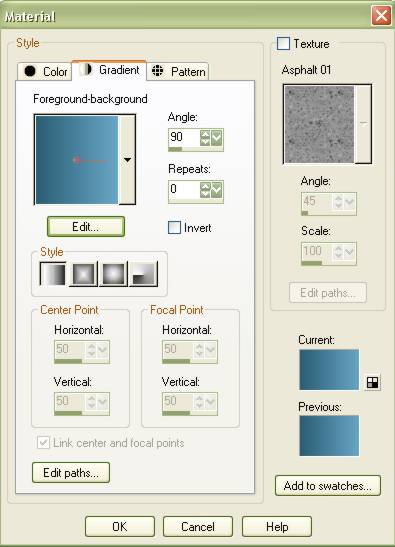
Nu ser min bakgrund ut så här:
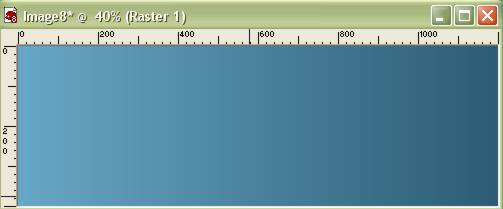
Obs! Bilden är kraftig förminskad och komprimerad här.
8. Välj Effects - Plugins - Amphisoft -Out of The Noise med följande inställningar:
(Tips!
Tryck på knappen Hue-protected nedan innan
du klickar på Apply för att se lite olika effekter)
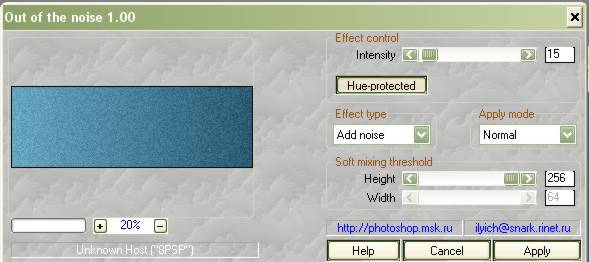
Här
kan du lägga på en embosseffekt om du vill (T ex FMTT
Blend Emboss)
Jag har inte gjort det i den här tutorialen.
9. Gör bakgrunden sömlös med Effects - Plugins - Mura Pro - Seamless:
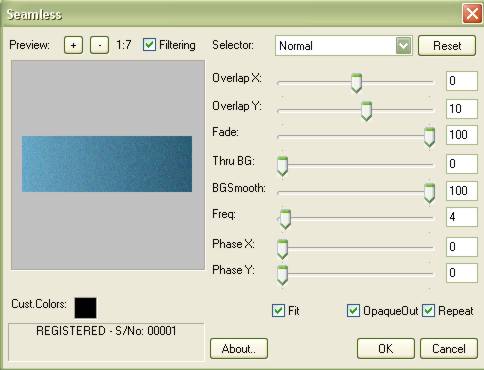
10.
Gå tillbaka till bilden som du gjorde sömlös i
steg 4. Använd masken på bilden.
I PSP 8 väljer du Layers - New Mask Layer - From Image.
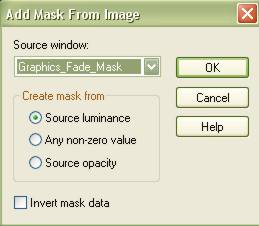
Nu ser min bild ut så här:

Om
du bild inte ser ut som min, så välj Layers/Invert mask
(Shift +K).
Sedan måste vi ta bort masken, klicka på Layers
- delete.
Svara Ja på frågan.
11. Kopiera din bild och klistra in den som ett nytt lager på den stora bilden. Se till att den hamnar längst till vänster och använd ditt flyttverktyg och ditt förstoringsglas för att få bilden kant i kant på vänstersidan..
![]()
![]()
Nu är jag klar och resultatet kan du se här.
/Susie
Denna
tutorial får ej användas på en annan sida
eller kopieras utan mitt tillstånd.
Din egen bild/bakgrund som du har skapat med den
här tutorialen
får du givetvis använda som du vill :)